1、第一我们要知道的是,缓存一般在系统盘,也就是c盘,那么删除这些占用空间的缓存势必要去c盘找了。由于一般来说该文件夹是被系统隐藏了的,所以我们要先交隐藏的文件夹显示,具体方法是打开我的电脑——工具——文件夹选项;

2、然后切换到查看选项,选择显示隐藏的文件、文件夹和驱动器,然后点击应用——确定;
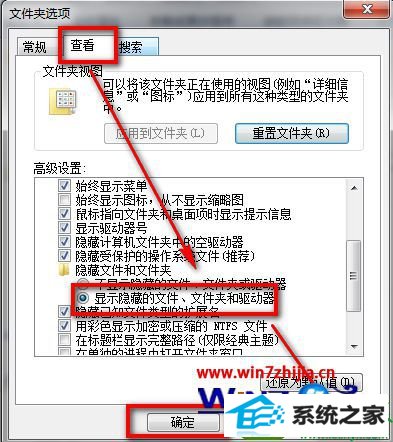
3、接着打开c盘——用户(users)——default——appdate——local——Microsoft——windows—— Temporary internet Files 这个文件夹里面就是视频缓存的文件,一般来说是“.FLV”为后缀个格式的文件,我们选中删除就行了;
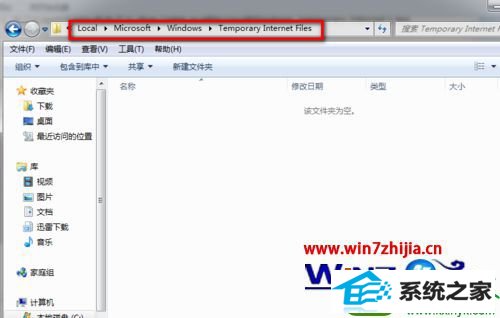
方法二、
1、打开win10系统的iE浏览器——工具——internet选项;
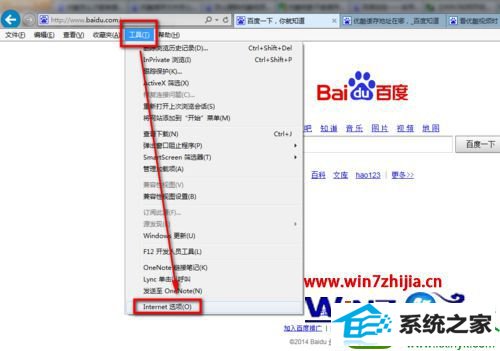
2、然后在弹出来的界面中点击设置按钮;
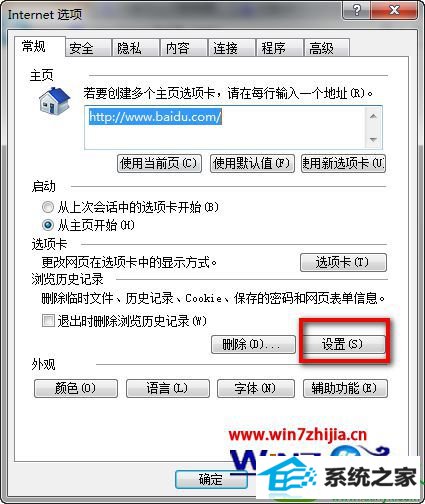
3、接着点击看文件,找到FLV格式的删除就可以了。
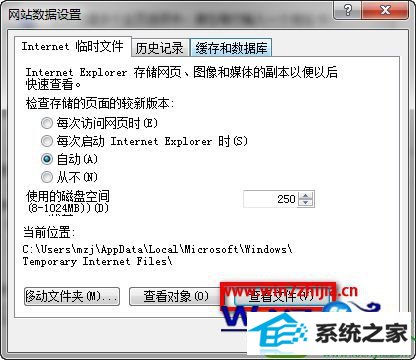
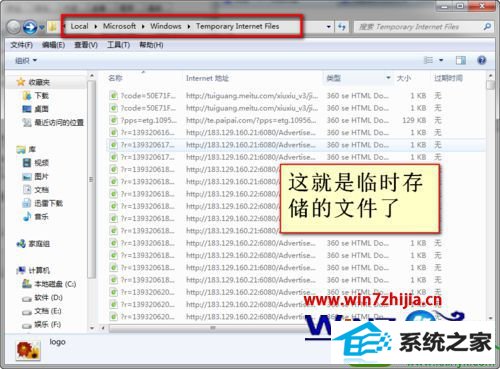
关于win10怎么删除网页视频缓存就跟大家介绍到这边了,有需要的用户们可以尝试上面的方法步骤来进行操作吧,希望对大家有所帮助。